Hvordan sette opp og bruke iCloud nøkkelring
iCloud Keychain er Apples passordbehandler som brukes på Mac og iOS enheter som iPhone. Dette verktøyet lagrer påloggingsinformasjon for nettsteder og apper slik at brukere kan få tilgang til disse tjenestene raskt i fremtiden uten å måtte legge inn kontoinformasjon manuelt hver gang.
iCloud nøkkelring er kun tilgjengelig på smartenheter som kjører minst iOS 8.4.1 eller Mac-er med OS X Yosemite 10.10.5 eller høyere installert. Du kan også få tilgang til den på Windows ved hjelp av en Chrome-utvidelse.
Er iCloud nøkkelring trygt?
All brukerinformasjon lagres på enheten og på iCloud servere via ende-til-ende kryptering, som beskytter den og forhindrer til og med Apple-teknikere fra å få tilgang til den mens den lastes opp eller lagres i datasentrene deres. Denne ekstra sikkerheten er mulig på grunn av en unik privat nøkkel som er knyttet til maskinvaren og enhetens passord.
Mens kontoens brukernavn og passord generelt anses å være sikret i iCloud Keychain, og tjenesten kan øke hastigheten din tilgang til nettsteder og apper, er det viktig å huske at med denne tjenesten aktivert, vil de fleste nettsteder logge deg på automatisk.
Dette kan være bra for deg og produktiviteten din, men det betyr også at alle andre som bruker enheten din med samme konto vil få tilgang til de samme nettstedene og appene også. På grunn av dette kan det hende du ønsker å begrense iCloud på noen tjenester og manuelt logge på gammeldags måte.
Hva er iCloud nøkkelring, Apple nøkkelring og iOS nøkkelring?
Det offisielle navnet som brukes for Apple-passordbehandleren er iCloud-nøkkelring, selv om noen mennesker og nettressurser tilfeldigvis refererer til det som Apple-nøkkelring, iOS-nøkkelring eller bare nøkkelring. Noen innstillinger i iOS og Mac os referer også til iCloud nøkkelring som nøkkelring.
Det er ingen nøkkelring-app da tjenesten er en del av Apples operativsystemer på Mac-datamaskiner og på selskapets smartenheter som iPhone og iPad. Hvis du bruker en nøkkelring-app, er det sannsynligvis en annen tjeneste.
Slik slår du på iCloud nøkkelring på en Mac
iCloud-nøkkelring er sannsynligvis allerede aktivert på Mac-en din, men hvis den er slått av, kan du slå den på igjen.
Velg eple menyen øverst på skjermen og velg Systemvalg. Velge iCloud (i macOS Mojave eller tidligere). I macOS Catalina klikker du eple ID og velg deretter iCloud i sidefeltet. Klikk i boksen ved siden av Nøkkelring for å aktivere den.

Slik slår du på iCloud nøkkelring på iPhone
Åpne på en iPhone Innstillinger.
-
Trykk på Apple ID eller navn.
Hvis Mac-en din kjører Mojave eller tidligere, kan du hoppe til neste trinn.
Trykk på iCloud > Nøkkelring.
-
Trykk på bryteren eller boksen ved siden av iCloud nøkkelring for å slå på passordbehandlingen.
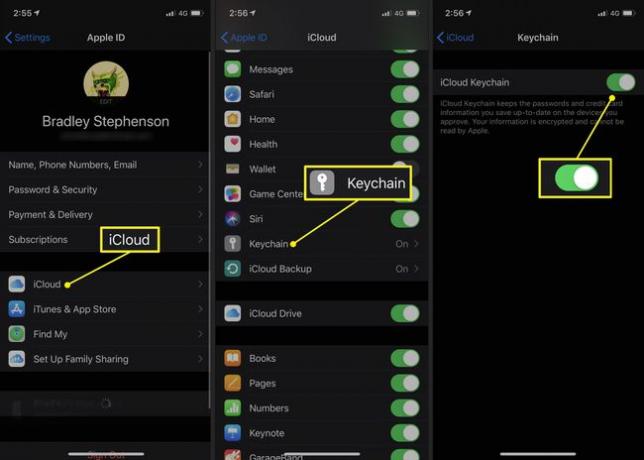
Hvordan finne lagrede passord på en Mac
For å finne lagrede passord på Mac, åpne Safari. Plukke ut Safari i menylinjen og velg Preferanser.Velg Passord fanen og skriv inn legitimasjonen din for å se passordskjermen.

Velg nettstedet du trenger passordet fra. Et rullegardinvindu viser brukernavnet og passordet for kontoen.
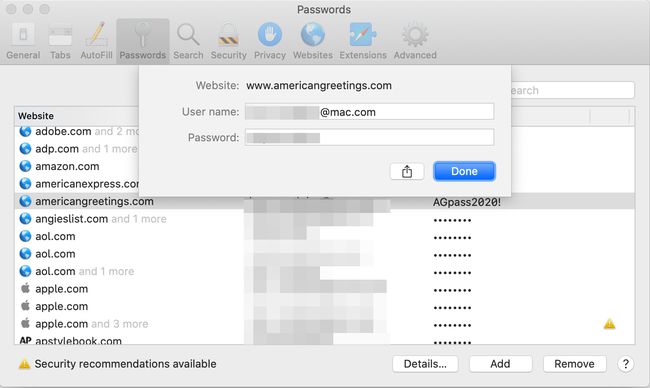
Hvordan finne lagrede passord på en iPhone
For å finne nettstedspassord på en iPhone, trykk Innstillinger > Passord og trykk deretter på navnet på et nettsted.
På skjermen som åpnes kan du se passordet. Trykk på Redigere for å tilbakestille nøkkelringpassordet, endre brukernavnet eller slette informasjonen helt.

Hvis du ikke ser nettstedet du ønsker på denne listen, er det mulig du manuelt valgte å ikke lagre påloggingsinformasjonen første gang du besøkte nettstedet. Du kan også ha brukt en annen passordbehandlingsapp eller en annen nettleser som kunne ha lagret dataene innenfor sine egne innstillinger.
Glemt nøkkelringpassord og brukernavn? Denne informasjonen kan også være nyttig hvis du trenger å angi en kontopåloggingsinformasjon på en enhet som ikke gjør det støtte iCloud nøkkelring, da du kan se det individuelle brukernavnet og passordet ved å trykke på hvert nettstedsnavn fra liste.
Hva er nøkkelringpassord?
Hvis din iPhone eller Mac noen gang ber deg om et nøkkelringpassord, er det sannsynlig at du må skrive inn på nytt eple ID. Apple-ID-en din er den samme kontoen som brukes til å kjøpe apper fra App Store og media på iTunes.
Hvis dette ikke fungerer på en Mac, må du kanskje gå inn på nytt passord du har satt opp for selve datamaskinen. Dette er vanligvis forskjellig fra Apple-ID-en din og brukes til å hindre andre i å logge på når du slår på Mac-en.
